První Android 12 Developer Preview je tady a je vyvrcholením celoročního procesu zvyšování bezpečnosti, soukromí a snadnějšího používání Androidu.
Protože to je Náhled pro vývojáře a ne veřejná beta verze, Google omezuje způsoby, jak si ji můžete nainstalovat. Pokud chcete tento kouzelnický trik využít, musíte být obeznámeni s Android SDK a nástroji příkazového řádku vašeho počítače, ale my jsme zde, abychom vás provedli celým procesem.
Které telefony si mohou stáhnout Android 12 Beta?
Existuje devět telefonů od Google, které podporují Android 12 Developer Preview:
- Pixel 3
- Pixel 3 XL
- Pixel 3a
- Pixel 3a XL
- Pixel 4
- Pixel 4 XL
- Pixel 4a
- Pixel 4a 5G
- Pixel 5
Instalace systému Android 12 pomocí Android Flash Tool
Momentálně je jediným způsobem, jak nainstalovat Android 12 Developer Preview, blikání a tovární image. Libovolnou verzi systému Android můžete přepsat blikáním úplného továrního obrazu, ale tím se resetuje váš telefon úplně, nebo si můžete načíst existující OTA (over-the-air) obrázek na existující instalaci Androidu 11 a uchovat si data.
Než projdeme kroky bočního načítání aktualizací systému Android, důrazně doporučujeme, abyste měli předchozí znalosti práce s Android SDK (sada pro vývoj softwaru) a terminál (OS X nebo Linux) nebo příkazový řádek (Windows), protože je možné poškodit vaše zařízení, pokud by se v následujícím procesu něco pokazilo.
Pokud si potřebujete stáhnout Android SDK můžete to chytit z Web Android Development a postupujte podle jejich pokynů, jak ji správně nainstalovat. V následujícím procesu budete potřebovat pouze soubory adb a fastboot, které jsou umístěny v souboru Nástroje platformy složku, nezapomeňte si přečíst popis na webu dev a stáhnout správné stažení.
Všechny následující příkazy jsou navíc psány tak, jak by byly v Terminálu na platformě Linux nebo OS X. Pokud postupujete podle této příručky a používáte počítač se systémem Windows, nebudete muset používat „./"vidět v průvodci. Stačí zadat zbytek příkazového řádku po řádku v pořadí, v jakém jsou uvedeny, a budete v pořádku.
Povolit nastavení vývojáře a ladění USB
- Přejděte do telefonu Nastavení
- Přejděte dolů na O telefonu / tabletu.
- Klepněte na Číslo sestavení sedmkrát, dokud v dialogovém okně nebude uvedeno, že jste nyní vývojářem.
- Vraťte se zpět do nabídky Nastavení a klepněte na Systém.
- Klepněte na Pokročilý.
- Klepněte do Vývojářské možnosti.
- Umožnit OEM odblokování.
- Vložte svoje PIN nebo heslo pokračovat.
- Umožnit Ladění OEM.
Pokud to uděláte správně, bude to vše, co musíte prozatím na telefonu nebo tabletu udělat.
Odemčení bootloaderu
Telefony Pixel zakoupené od Googlu mají přímo bootloader, který můžete odemknout. Chcete-li ručně blikat software, musíte to udělat.
Chcete-li to provést, musíte nejprve spustit bootloader. Telefon nebo tablet můžete vypnout ručně a podržet klávesu tlačítko napájení a tlačítko pro snížení hlasitosti otevřete nabídku Bootloader zařízení nebo můžete do terminálu nebo příkazového řádku zadat následující příkazy.
Spusťte následující příkaz a ujistěte se, že je zařízení správně připojeno k počítači. Pokud vrátí řetězec znaků, znamená to, že jste připraveni zahájit aktualizaci zařízení.
./adb zařízení
Nyní vstoupit do Nabídka bootloaderu stačí spustit následující příkaz.
./adb restartuje zavaděč
Ve spodní části obrazovky bude uvedeno několik věcí, včetně stav zámku zařízení. To by mělo říkat uzamčeno, pokud jste v minulosti neodemkli bootloader a nikdy jste se nevrátili a znovu jej nezamkli.
Chcete-li odemknout bootloader, který je vyžadován pouze při blikání obrazu firmwaru ze skladu (nikoli při bočním načítání aktualizace), musíte zadat následující příkazy. Nezapomeňte, že při odemykání zavaděče telefonu bude obnovení továrního nastavení zařízení, takže ztratíte vše, co je v něm uloženo. Pokud jste na svém zařízení ještě nezálohovali nic důležitého, můžete stisknout tlačítko tlačítko napájení zatímco Start je zvýrazněn v nabídce Bootloader a tím se nabootuje zpět do vašeho zařízení jako obvykle. Nyní zpět k odemčení bootloaderu.
Nyní zadejte:
blikání odemčení ./fastboot
Na zařízení se zobrazí dialogové okno s dotazem, zda jste si jisti odemknutím. Opět to bude obnovte tovární nastavení zařízení, takže pokud chcete z procesu vycouvat, stačí pomocí tlačítka napájení vybrat ne. Pokud jste připraveni odemknout bootloader, stiskněte tlačítko pro zvýšení hlasitosti a pak tlačítko napájení potvrďte, že si přejete odemknout bootloader.
./fastboot reboot-bootloader
Před přechodem na další krok se doporučuje restartovat bootloader, aby se zkontrolovalo, zda vše funguje správně.
Blikání obrazu Android 12 Factory na váš telefon
Nyní, když je bootloader odemčený, je čas na flash nového firmwaru. Chcete-li najít obrázky, přejděte na Stránka Android 12 Factory Images, najděte své zařízení a stáhněte si nejnovější obrázek. Nejjednodušší je pak soubor v souboru dekomprimovat Nástroje platformy staženou složku (kde jsou soubory adb a fastboot), takže při blikání firmwaru nemusíte zadávat cestu k různým souborům. (Nebo pokud víte, že můžete soubor přetáhnout do okna terminálu a zkopírovat cestu, udělejte to.)
Chcete-li začít, ujistěte se, že se stále nacházíte v nabídce bootloaderu na vašem zařízení, a zkontrolujte, zda je bootloader ve skutečnosti odemčený.
Nejprve se ujistěte, že počítač správně komunikuje s telefonem nebo tabletem. Pokud se sériové číslo vašeho zařízení vrátí jako připojené zařízení, jste připraveni zahájit aktualizaci zařízení.
./fastboot zařízení
Jakmile ověříte, že telefon a počítač mohou komunikovat tak, jak potřebují, můžete začít blikat.
Nejjednodušší způsob instalace jakéhokoli obrazu továrny Android pomocí bootloaderu je pomocí blesk vše skript. Ve staženém obrazu najdete soubor .bat pro Windows a soubor .sh pro Mac a Linux a mohou za vás automatizovat celý proces. Chcete-li začít, ujistěte se, že je telefon zapojen a nechte jej zapojený během celého procesu. Poté zadejte následující příkaz.
./flash- vše
Tento proces by neměl být přerušen, jakmile je spuštěn, a ve výchozím nastavení vymaže všechna vaše uživatelská data. Stačí to udělat a po dokončení se restartujete na Android 12.
Můžete také blikat každý soubor zvlášť. Kroky jsou trochu komplikovanější, ale řídí se stejnou obecnou myšlenkou - zadejte příkaz pro flashování souboru a nedotýkejte se ničeho, dokud okno terminálu neříká, že je hotovo.
Nejprve budete muset aktualizovaný zavaděč flashovat pomocí následujícího příkazu.
./fastboot flash bootloader [soubor bootloaderu] .img
Na obrazovce zařízení nic neuvidíte, ale v terminálu nebo příkazovém řádku by měl být dialog. Po dokončení blikání zavaděče byste měli restartovat zpět do zavaděče, abyste se ujistili, že vše stále funguje správně.
./fastboot reboot-bootloader
Dále blikáte aktualizovaná rádia. Tento krok je nutný, pouze pokud aktualizujete firmware a telefon nebo tablet s celulárním rádiem zabudovaný do toho.
./fastboot flash radio [radio file] .img
./fastboot reboot-bootloader
Konečně je čas blesknout skutečný obraz systému do telefonu nebo tabletu.
Varování: Následující řádek kódu vaše zařízení vymaže. Za normálních okolností můžete z příkazu odstranit „-w“, ale při přechodu na beta verzi systému Android není zaručeno, že bude fungovat.
./fastboot -w aktualizace [obrazový soubor] .zip
Po dokončení se telefon restartuje a spustí se normálně. Protože tento proces vymaže všechna data z vašeho zařízení, bude trvat o něco déle, než se zařízení poprvé spustí. Jakmile vás přivítá proces instalace zařízení, víte, že jste úspěšně provedli aktualizaci nové verze firmwaru.
Blikání obrázku Android 12 OTA na váš telefon
Pokud si chcete na svém Pixel vyzkoušet Android 12, ale nechcete přijít o data, nejlepší možností je stáhnout celý obrázek OTA z boku. Tímto způsobem nainstalujete Android 12 na aktuálně běžící verzi systému Android 11, ale zajistíte, že vaše data budou stále neporušená. Než to začnete dělat, ujistěte se, že v telefonu Pixel ještě nejsou nainstalovány žádné aktualizace OTA. Jít do Nastavení> O telefonu> Aktualizace systému a uvidíte, že neexistují žádné nevyřízené aktualizace. Také se ujistěte, že máte Ladění USB povoleno v telefonu.
Chcete-li začít, přejděte do Stránka obrázků Android 12 OTAa stáhněte si příslušnou verzi pro svůj Pixel. Chcete-li sestavení postavit na Pixel, budete muset použít ADB - jsem jeho fanouškem Univerzální ovladače ADB. Jakmile to máte nainstalované v počítači se systémem Windows a obraz OTA se stáhne, můžete začít s bočním načítáním sestavení.
Nejprve musíte telefon přepnout do režimu obnovení. Můžete vypnout a poté podržte tlačítko napájení spolu s Snížit hlasitost Tlačítko na několik sekund vstoupíte do nabídky bootloaderu a pomocí možnosti Snížit hlasitost knoflík.
Zde byste měli vidět maskota Androidu lícem dolů s vykřičníkem. Podržte Tlačítko napájení a stiskněte Zvýšit hlasitost jednou vstoupíte do režimu obnovy. Přejděte na možnost, která říká Použijte update z ADB pomocí Zvýšit hlasitost tlačítko a výběr potvrďte stisknutím tlačítka Tlačítko napájení jednou.
Nyní jste připraveni sideloadovat obraz OTA. Ujistěte se, že je váš telefon schopen se připojit k vašemu počítači a je detekovatelný. Připojte Pixel k počítači a v příkazovém řádku spusťte následující příkaz:
zařízení adb
Měli byste vidět sériové číslo telefonu a boční zatížení vedle toho. Nyní můžeme začít blikat sestavení OTA; stačí spustit následující v CMD:
adb sideload ota_file.zip
Zde budete muset vypnout ota_file.zip s názvem sestavení OTA pro vaše konkrétní zařízení. Instaluji Android 12 na Pixel 3 XL, takže jsem zadal následující: adb sideload crosshatch-ota-spp1.210122.020.a3-d0b7a955.zip do CMD. Aby to fungovalo, ujistěte se, že soubor OTA je ve stejném adresáři jako cesta CMD.
Jakmile je soubor OTA přenesen do telefonu, měl by se vrátit zpět do nabídky pro obnovení. Navigovat do Restartujte nyní váš systém a potvrďte pomocí Napájení restartujte telefon. Bude nainstalována aktualizace OTA a telefon se přepne na Android 12, aniž by došlo ke ztrátě dat.
Co bude následovat s Androidem 12?
Google slibuje, že finální verzi Androidu 12 pro telefony Pixel vydáme v srpnu 2021, takže před tím, než se tam dostaneme, máme ještě před sebou cestu. Pravděpodobně budeme mít dva nebo tři náhledy pro vývojáře a poté bude během léta vydán veřejný beta program, který nám poskytne pohled na další stabilní prostředí a některé nové funkce, které pravděpodobně uvidíme ve finální verzi systému Android 12 (i když někdy jsou beta funkce odstraněny dříve, než půjdou veřejnost).
Poslouchali jste tento týden Android Central Podcast?

Každý týden vám Android Central Podcast přináší nejnovější technologické novinky, analýzy a zajímavé záběry se známými hostiteli a speciálními hosty.
- Přihlaste se k odběru v kapesních obsazeních: Zvuk
- Přihlaste se k odběru ve Spotify: Zvuk
- Přihlásit se k odběru v iTunes: Zvuk
Můžeme získat provizi za nákupy pomocí našich odkazů. Zjistit více.
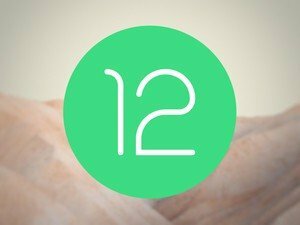
První Android 12 Developer Preview je tady a existuje několik změn, které přinášejí lepší podporu pro více velikostí obrazovek, rychlejší oznámení, lepší kódování obrázků a další.

Android 12 oficiálně dorazil - alespoň první náhled vývojáře ano. Ze všech nových funkcí, informací o vydání a dalších je zde vše, co potřebujete vědět o tom, kam Android v roce 2021 směřuje.
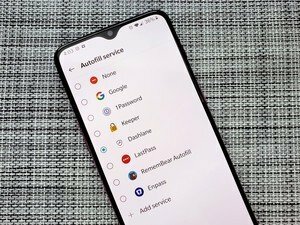
Zabezpečení hesel a dalších informací v telefonu a počítačích je jedním z bezpečnostních pravidel a tyto aplikace vám pomohou udržet vše v bezpečí.

Jste připraveni pobavit se svým novým telefonem Samsung Galaxy a pustit se do seriózních her? Než budete moci, pravděpodobně budete chtít získat úžasný ovladač, který se spáruje a ze zážitku vytěží maximum.
Daniel Bader
Daniel Bader je šéfredaktorem Android Central. Při psaní tohoto článku mu padne na hlavu hora starých telefonů s Androidem, ale jeho německá doga ho ochrání. Pije příliš mnoho kávy a málo spí. Zajímá ho, jestli existuje korelace.
